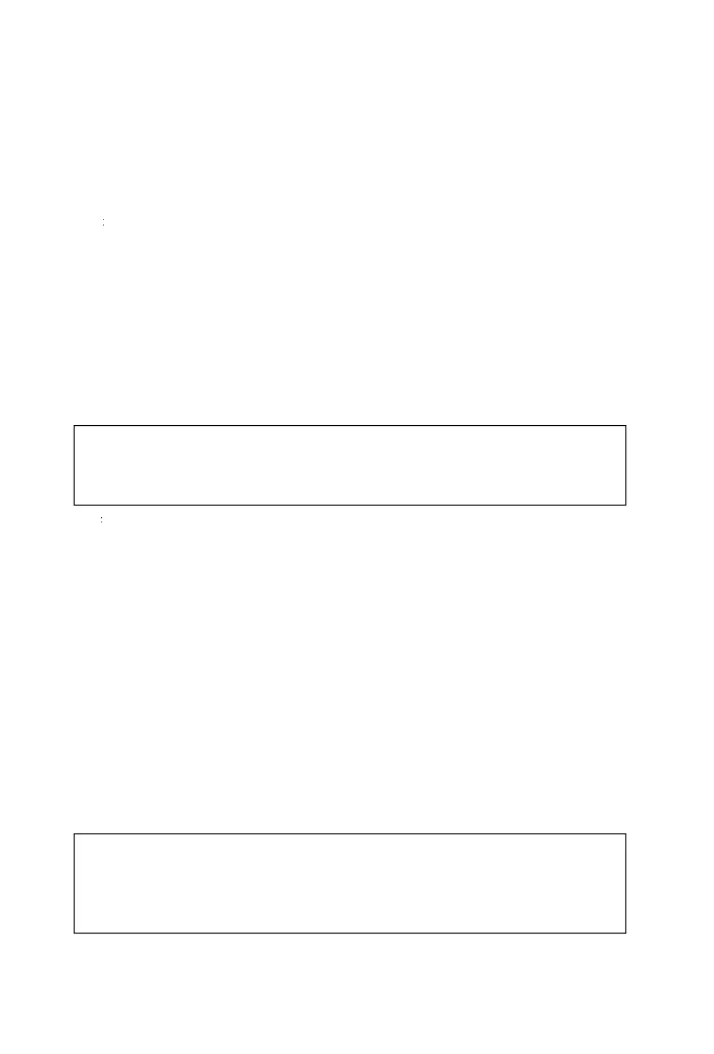De wizar
Create Partition (Partitie ma
en)
aat van start.
Klik o
ex
Vol
ende) om door te
aan met de wizard.
b
ies
r
mary part
t
o
(Primaire partitie) o
xtended partition
(Uitgebreide partitie). Het wordt aanbevolen om Primaire partitie
te se
ecteren. K
i
vervo
ens o
x
Vo
en
e).
Voer de hoeveelheid toe te wijzen schijfruimte (partitiegrootte) in.
De standaardwaarde is de maximaal beschikbare schi
fruimte
(aanbevolen). Klik op Next (Volgende).
Wijs een stationsletter o
een pad toe (de standaardletter wordt
aan
evo
en) en
i
vervo
ens o
x
Vo
en
e).
Selecteer een s
steembestand om de schi
f te formatteren (FAT32 o
NTFS), controleer de instellin
en en klik vervol
ens o
ext
Volgende). Raadpleeg het gedeelte
AT
2 o
NTF
? verderop in
it
ocument
in
ien u niet ze
er weet we
e u moet
iezen.
Controleer de instellingen en klik vervolgens op
ini
(Vo
tooien) o
te be
innen met het formatteren van de harde schi
f.
Wanneer het formatteren voltooid is, wordt bi
de harde schi
f de
olumenaam weergegeven, de stationsletter, de partitiegrootte (in GB), het
gebruikte bestandssysteem (FAT32 o
NTFS) en de huidige status.
De harde schij
is nu gereed om in gebruik te worden genomen.
e externe harde schi
f formatteren onder Windows
e o
Windows 9
Tweede editie
Vol
deze sta
en indien u
ebruikmaakt van Windows Me of Windows
8 Tweede editie bij het
ormatteren van de Verbatim harde schij
voor
Windows.
Het wordt aanbevolen om het selectievakje Per
orm Quick Format
(Snelformatterin
uitvoeren) in te schakelen. Een normale formatterin
an uren in
es
ag nemen.
Door het formatteren worden alle gegevens van de schijf gewist.
Controleer iedere stap goed voordat u hem uitvoert zodat u er zeker
van bent dat u de
uiste schi
f aan het formatteren bent. Ge
evens die
verloren gaan kunnen waarschijnlijk nooit meer teruggehaald worden.
